Unter Linux wird die Desktop-Umgebung automatischverbindet sich mit dem Internet. Es kann eine Verbindung zu einem WLAN- oder Ethernet-Netzwerk herstellen. Das ist großartig, aber wenn Sie über die Befehlszeile auf das Internet zugreifen müssen, können Sie dies nicht. Aus diesem Grund wird in diesem Artikel erläutert, wie Sie unter Linux über die Befehlszeile eine Verbindung zum Internet herstellen. Wir decken sowohl Ethernet-Verbindungen als auch drahtlose Netzwerke ab.
SPOILER ALARM: Scrollen Sie nach unten und sehen Sie sich das Video-Tutorial am Ende dieses Artikels an.
Stellen Sie über Ethernet eine Verbindung mit dhcpcd her
Herstellen einer Verbindung zum Internet über die Befehlszeileüber Ethernet kann unnötig komplex sein. Benutzer müssen ein einzelnes Netzwerkgerät manuell einschalten, ihm eine IP-Adresse zuweisen, die DNS-Einstellungen, das Subnetz usw. einrichten. Niemand hat Zeit dafür. Glücklicherweise gibt es eine schnelle und einfache Möglichkeit, dies in Gang zu bringen.
Denken Sie daran, wenn Ihr Linux-PC keinen hatInternetverbindung können Sie die dhcpcd5-Pakete nicht schnell installieren. Stattdessen müssen Sie nach ladbaren Binärdateien suchen, die Dateien herunterladen und sie dann offline laden. Überprüfen Sie, ob Ihr PC über dhcpcd verfügt, indem Sie es im Terminal ausführen. Wenn das Terminal den Befehl "Befehl nicht gefunden" wiederholt oder etwas ähnliches, befindet es sich nicht auf dem System.
dhcpcd
Keine Sorge, die meisten Linux-DistributionenWenn das dhcpcd-Tool geladen ist, ist dies nicht erforderlich. Wenn Ihr Linux-Betriebssystem es aus irgendeinem Grund nicht hat. Gehen Sie zu pkgs.org, laden Sie ein Paket herunter und installieren Sie es mit Ihrem Paketmanager.
Debian / Ubuntu benötigt möglicherweise dhcpcd5. Andere verwenden dhcpcd. Wenn Sie auf pkgs.org keine Binärdatei finden, lesen Sie am besten das offizielle Wiki Ihres Betriebssystems, um zu erfahren, wie Sie dhcpcd zum Laufen bringen.
Wenn Ihr Betriebssystem nicht automatisch über dhcpcd verfügt, müssen Sie die systemd-Dienste manuell aktivieren.
sudo systemctl enable dhcpcd.service
Starten Sie den Dienst dann sofort mit:
sudo systemctl start dhcpcd.service
Während der Dienst ausgeführt wird, ist es an der Zeit, eine Verbindung herzustellendas Internet von der Kommandozeile. Der erste Schritt besteht darin, die Namen Ihrer Netzwerkadapter anzugeben. Dies geschieht mit dem Befehl ip link. In Kombination mit der Option „show“ werden alle verfügbaren Geräte angezeigt. Führen Sie es aus, um den Namen Ihrer Ethernet-Karte zu finden.
Denken Sie daran: Ethernet-Karten beginnen fast immer mit „enp“ oder „eth“.

ip link show
Wenn Sie zu viele einzelne Netzwerke habenEin guter Weg, um die Ethernet-Karte schnell herauszufiltern, besteht darin, sie mit dem Befehl grep zu kombinieren. Versuchen Sie es zweimal, wenn Sie nicht sicher sind, ob die Karte mit "eth" oder "enp" beginnt.
ip link show | grep "eth"
oder
ip link show | grep "enp"
Nachdem wir den Namen des Adapters kennen, können wir ihn einfach direkt an das dhcpcd-Tool anschließen, um eine Netzwerkverbindung herzustellen.
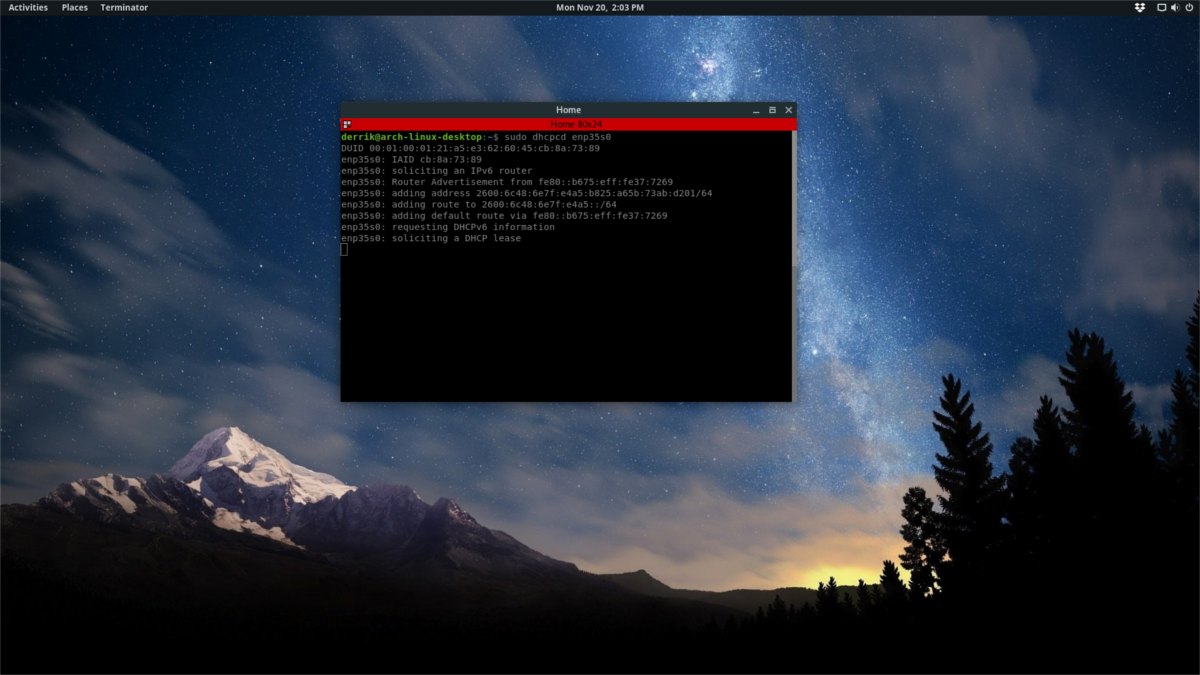
Hinweis: Ersetzen Sie "eth0" durch die Netzwerkkarte, die Sie mit dem Befehl ip link gefunden haben.
sudo dhcpcd eth0
Nach dem Ausführen des Befehls dhcpcd sollte das Internet verfügbar sein. Führen Sie den Befehl ping aus, um die Konnektivität zu überprüfen.
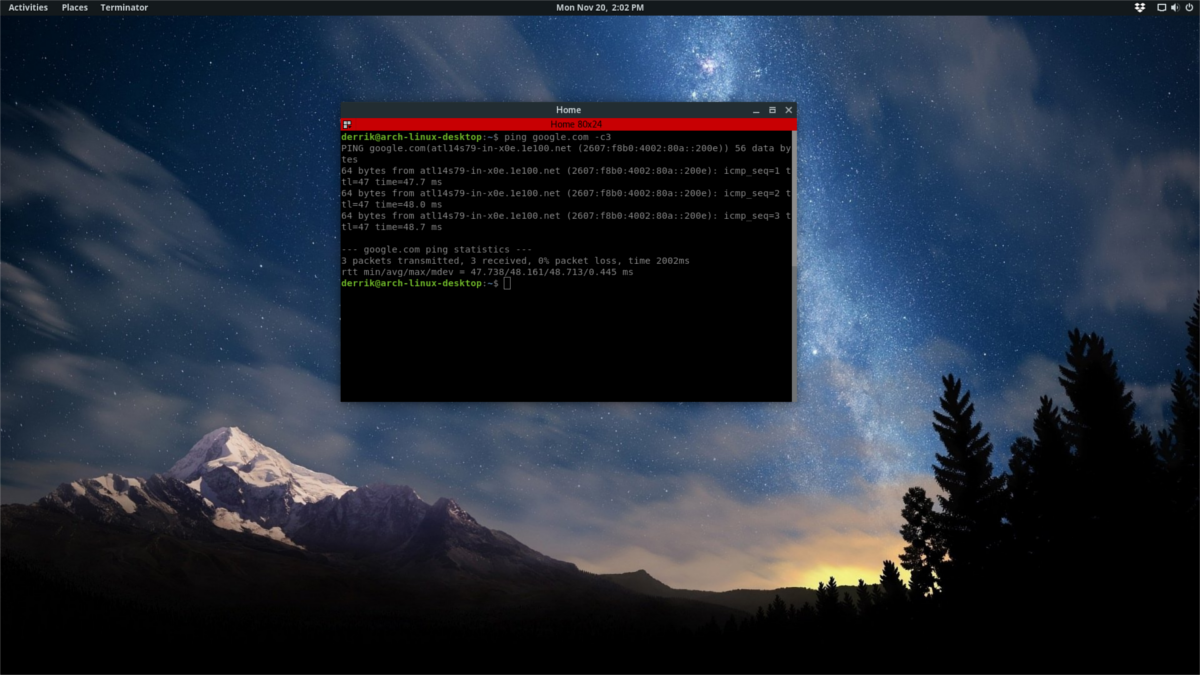
Dieser Ping wird direkt an Google gesendetServer genau 3 mal. Wenn eine Nachricht zurückgegeben wird, die "unbekannt" anstelle der Google-IP-Adressen enthält, haben Sie keine Internetverbindung und müssen diesen Vorgang erneut durchführen.
ping google.com -c3
Stellen Sie über die Network Manager-Konsole eine Verbindung zu Wi-Fi her
Das grafische Network Manager-Verbindungstool verfügt über einen Konsolenmodus. Damit ist das Herstellen einer Verbindung zu drahtlosen Netzwerken über die Befehlszeile einfacher als je zuvor. So verwenden Sie es.
Stellen Sie zunächst sicher, dass Sie bereits über ein Netzwerk verfügenManager installiert. Dies sollte kein Problem sein, da fast jedes Linux-Betriebssystem Network Manager verwendet. Wenn es aus irgendeinem Grund nicht installiert ist, lesen Sie im Handbuch Ihres Betriebssystems nach, wie Sie es aktivieren (oder aktivieren Sie es erneut, wenn Sie es in der Vergangenheit deaktiviert haben).
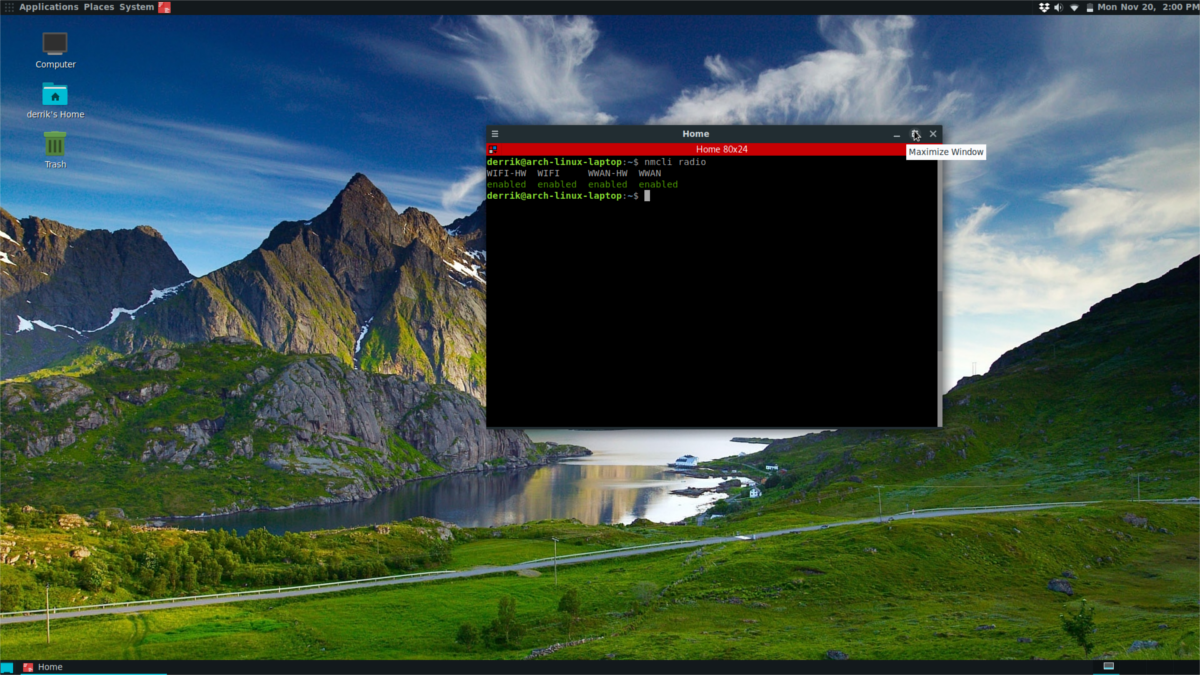
Führen Sie im Terminal den Befehl nmcli radio aus, um festzustellen, ob Ihr WLAN-Radio funktioniert:
nmcli radio
Es sollte "enabled enabled enabled enabled" ausgeben, wenn es funktioniert. Radio funktioniert nicht? Drücken Sie die Wi-Fi-Taste an Ihrem Laptop, um ihn einzuschalten.
Führen Sie als Nächstes einen Scan in nmcli nach in der Nähe befindlichen drahtlosen Netzwerken durch. Führen Sie zunächst den Befehl rescan aus, um eine neue Liste zu erstellen.
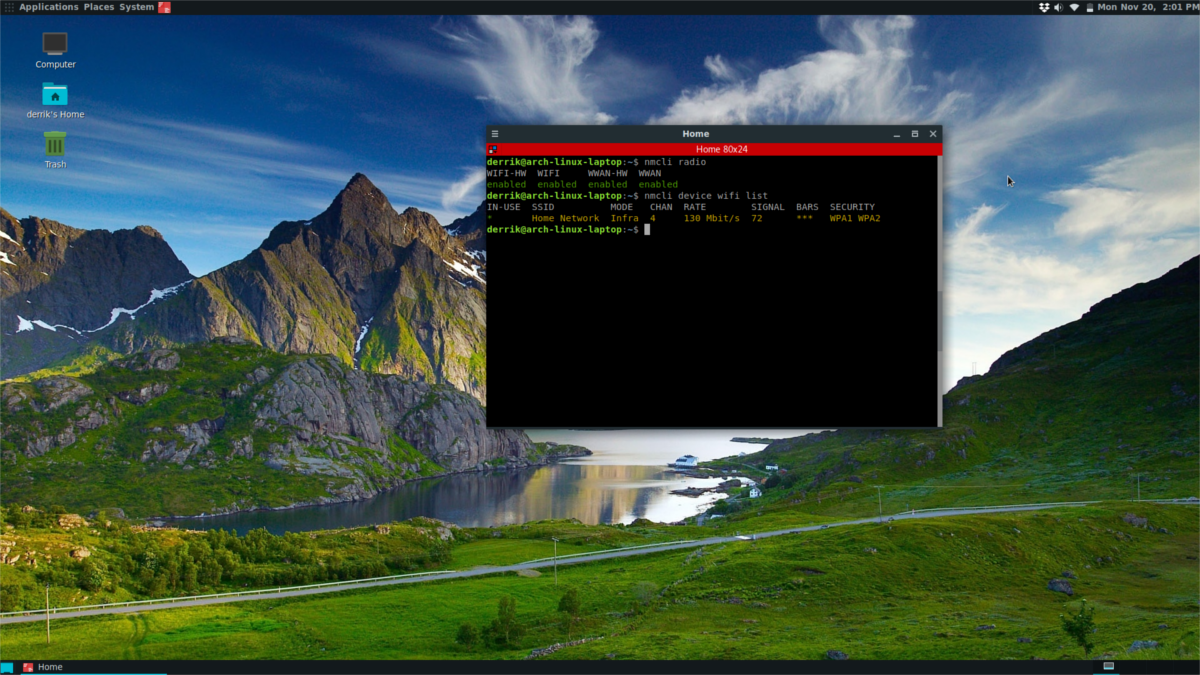
nmcli device wifi rescan
Drucken Sie nach dem erneuten Scannen die Liste im Terminalfenster aus.
nmcli device wifi list
Bei Verwendung von nmcli mit "Geräte-WLAN-Liste" wird gedrucktHier finden Sie eine detaillierte Liste aller drahtlosen Netzwerke, auf die der Benutzer zugreifen kann, einschließlich SSIDs, Kanäle, Verbindungsmodi, Signalstärke usw. Stellen Sie mit „nmcli device wifi connect“ eine Verbindung zu einem dieser Netzwerke her. In diesem Beispiel wird Test Network verwendet.
nmcli device wifi connect Test Network password testnetworkpassword
Führen Sie nach dem Herstellen der Verbindung den Befehl ping aus, um sicherzustellen, dass Sie eine Internetverbindung haben:
ping google.com -c3
Hinweis: Möglicherweise haben Sie Probleme beim Herstellen einer Verbindung zu SSIDs mit Leerzeichen. Versuchen Sie nicht, sie so einzugeben, wie sie in der Liste angezeigt werden.
Befolgen Sie stattdessen den Beispielbefehl und fügen Sie umgekehrte Schrägstriche hinzu. Ein Backslash gefolgt von einem Leerzeichen und ein weiterer Backslash teilt der Bash-Befehlszeile mit, dass ein Leerzeichen vorhanden ist: Testen Sie die SSID-Verbindung













Bemerkungen